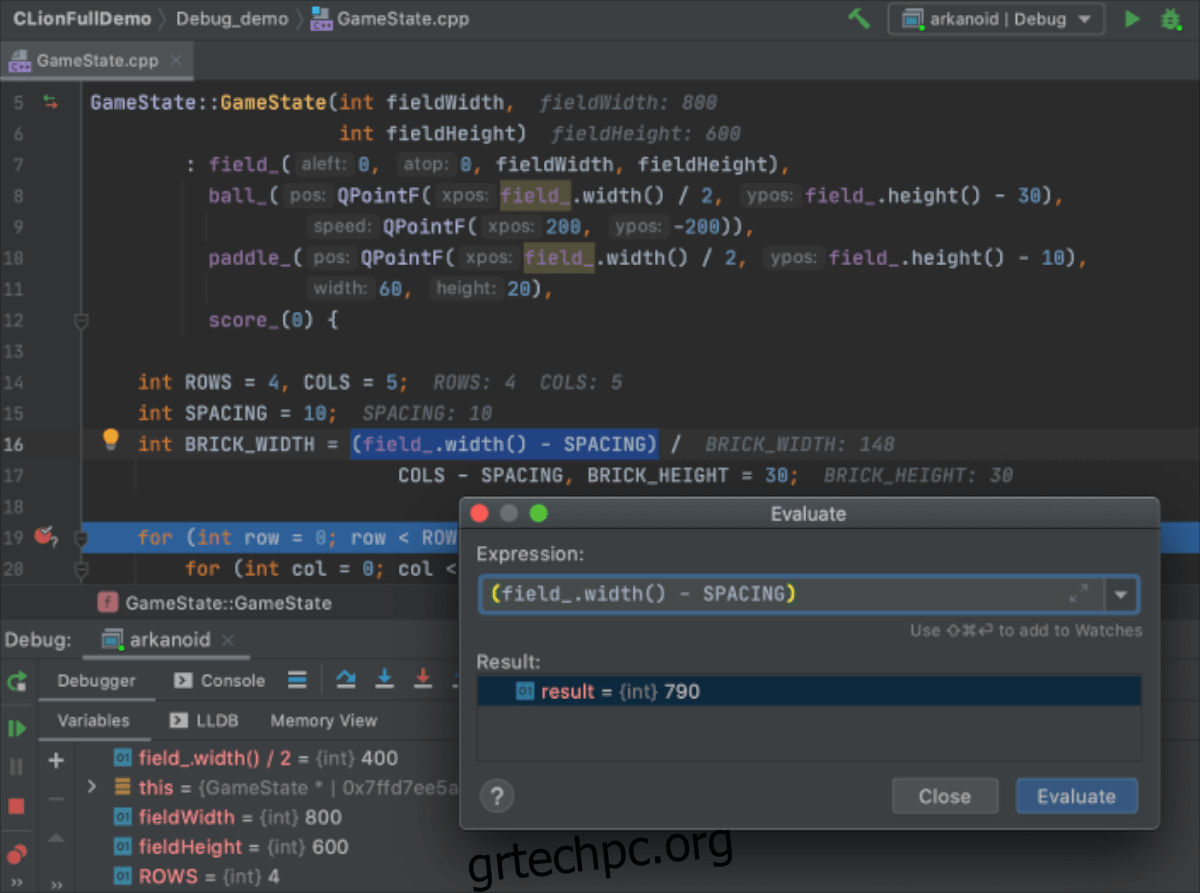Το JetBrains Clion είναι ένα cross-platform IDE (ολοκληρωμένο περιβάλλον ανάπτυξης) για τις γλώσσες προγραμματισμού C και C++. Προσφέρει πολλά πολύτιμα χαρακτηριστικά, όπως δημιουργία κώδικα, ανάλυση κώδικα κ.λπ.
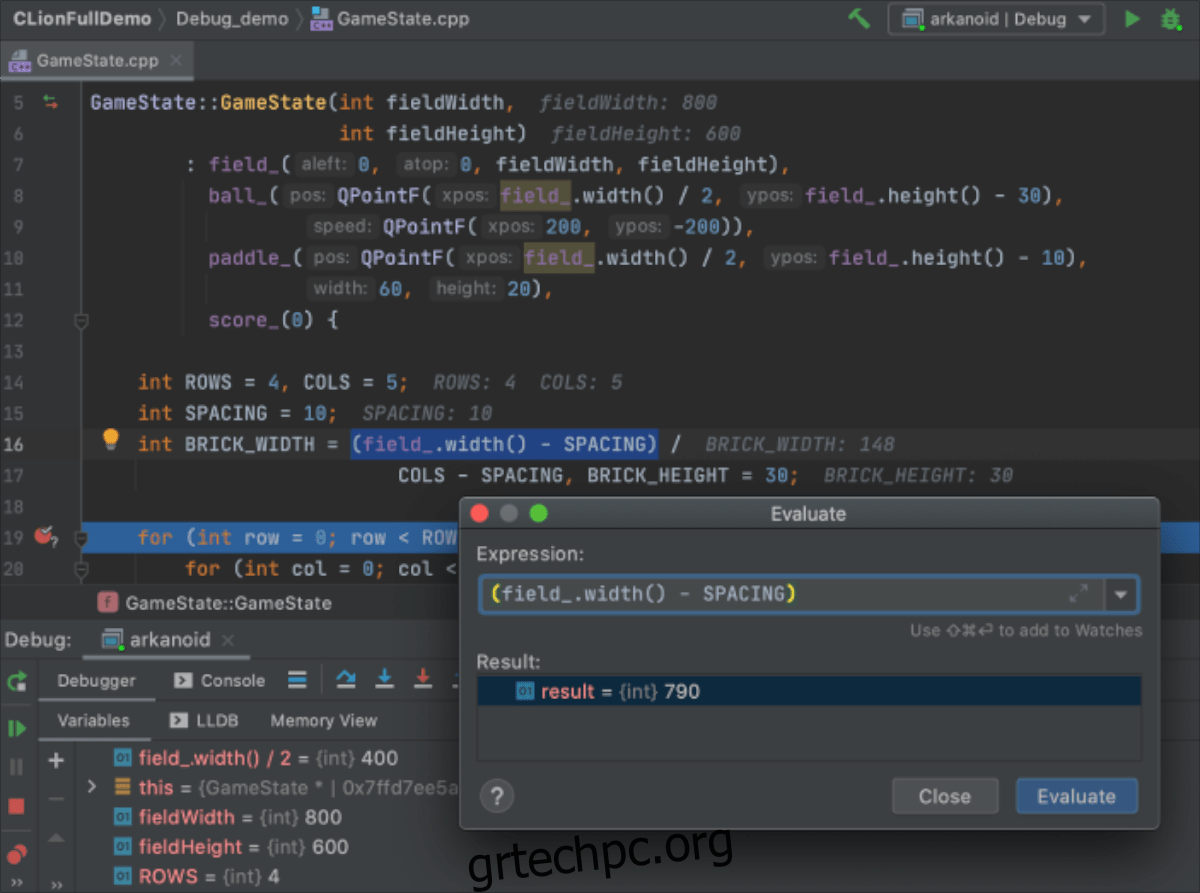
Σε αυτόν τον οδηγό, θα εξετάσουμε τους διάφορους τρόπους με τους οποίους μπορείτε να εγκαταστήσετε το JetBrains CLion IDE σε Linux. Για περισσότερες πληροφορίες σχετικά με την εφαρμογή, κάντε κλικ εδώ.
Πίνακας περιεχομένων
Εγκατάσταση πακέτου Snap
Το JetBrains CLion είναι διαθέσιμο ως πακέτο Snap για όσους θέλουν να χρησιμοποιούν το Ubuntu Snap Store. Για να χρησιμοποιήσετε το CLion ως Snap, πρέπει να έχετε ρυθμίσει και εγκαταστήσει το χρόνο εκτέλεσης του Snapd στο σύστημα Linux.
Εάν βρίσκεστε στο Ubuntu, ο χρόνος εκτέλεσης του Snapd είναι ήδη έτοιμος. Ωστόσο, εάν χρησιμοποιείτε Fedora, OpenSUSE, Arch Linux ή οτιδήποτε άλλο, θα πρέπει να εγκαταστήσετε εκ των προτέρων τον χρόνο εκτέλεσης.
Η ρύθμιση του χρόνου εκτέλεσης του Snapd στο Linux ώστε να μπορείτε να εγκαταστήσετε πακέτα Snap είναι σχετικά εύκολη. Για να ξεκινήσετε, εγκαταστήστε το πακέτο «snapd» με τον διαχειριστή πακέτων του λειτουργικού σας Linux. Μετά από αυτό, χρησιμοποιήστε το Systemd για να ενεργοποιήσετε το αρχείο “snapd.socket”.
Δεν μπορείτε να καταλάβετε πώς να ρυθμίσετε το χρόνο εκτέλεσης του Snapd στον υπολογιστή σας Linux; Εντάξει! Μπορούμε να βοηθήσουμε! Ακολουθήστε τον αναλυτικό οδηγό μας σχετικά με τον τρόπο ρύθμισης των πακέτων Snap για να λειτουργήσει.
Αφού ρυθμίσετε το Snaps, θα μπορείτε να εγκαταστήσετε γρήγορα την εφαρμογή JetBrains CLion στον υπολογιστή σας Linux με την παρακάτω εντολή snap εγκατάστασης.
sudo snap install clion --classic
Λάβετε υπόψη ότι το CLion εγκαθίσταται ως Snap σε “Κλασική λειτουργία”. Η κλασική λειτουργία απαιτεί AppArmor και δεν την υποστηρίζει κάθε λειτουργικό σύστημα Linux. Εάν το Snap σας πει ότι δεν μπορείτε να το εγκαταστήσετε σωστά, δοκιμάστε τις οδηγίες εγκατάστασης του Flatpak.
Εγκατάσταση Flatpak
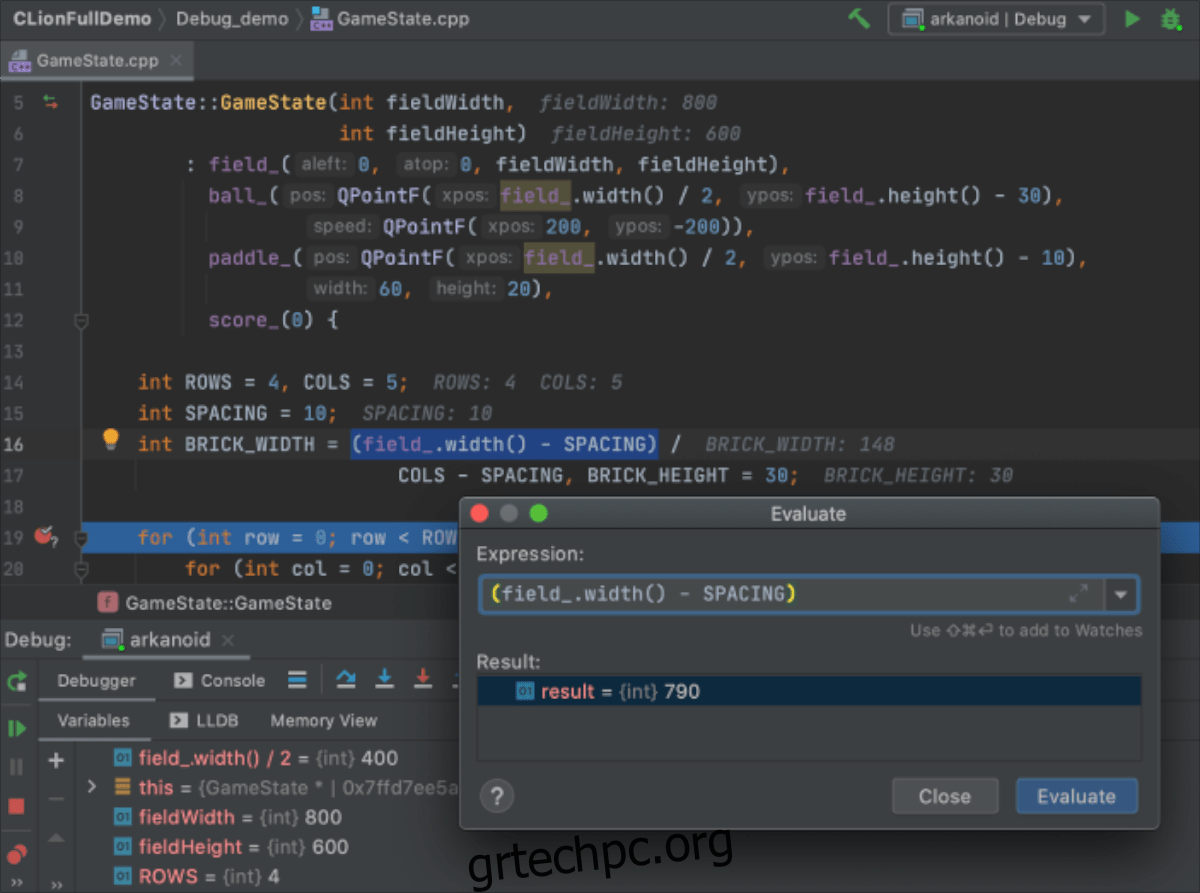
Το JetBrains CLion είναι διαθέσιμο ως Flatpak στο κατάστημα εφαρμογών Flathub. Εάν θέλετε να εγκαταστήσετε αυτό το πρόγραμμα ως Flatpak στο λειτουργικό σας Linux, θα πρέπει πρώτα να ρυθμίσετε το χρόνο εκτέλεσης του Flatpak.
Η ρύθμιση του χρόνου εκτέλεσης Flatpak στο Linux είναι πολύ απλή. Για να το κάνετε αυτό, χρειάζεται μόνο να εγκαταστήσετε το πακέτο «flatpak» στο σύστημά σας χρησιμοποιώντας τη διαχείριση πακέτων. Εάν χρειάζεστε βοήθεια για τη ρύθμιση του Flatpak στον υπολογιστή σας Linux, ακολουθήστε τον οδηγό μας σχετικά με το θέμα.
Με τον χρόνο εκτέλεσης Flatpak σε λειτουργία, το επόμενο βήμα είναι να ενεργοποιήσετε το κατάστημα εφαρμογών Flathub. Το Flathub φέρει το πακέτο JetBrains CLion, επομένως αυτό το βήμα είναι κρίσιμο. Για να ενεργοποιήσετε το Flathub, χρησιμοποιήστε την παρακάτω εντολή remote-add flatpak.
flatpak remote-add --if-not-exists flathub https://flathub.org/repo/flathub.flatpakrepo
Με τη δημιουργία του καταστήματος εφαρμογών Flathub, θα μπορείτε να εγκαταστήσετε το CLion στον υπολογιστή σας Linux. Χρησιμοποιώντας την παρακάτω εντολή εγκατάστασης flatpak, ενεργοποιήστε την εφαρμογή στον υπολογιστή σας.
sudo flatpak install flathub com.jetbrains.CLion
Εγκατάσταση του Arch Linux
Όπως όλες οι εφαρμογές JetBrains, υπάρχει ένα πακέτο AUR για το CLion διαθέσιμο για εγκατάσταση. Λάβετε υπόψη ότι αυτά τα πακέτα, αν και ωραία, δεν λαμβάνουν επίσημη υποστήριξη από την JetBrains. Τούτου λεχθέντος, το πακέτο CLion AUR πραγματοποιεί λήψη απευθείας από τον ιστότοπό τους, επομένως δεν χρησιμοποιεί τροποποιημένο κώδικα.
Για να ξεκινήσετε την εγκατάσταση του CLion στο Arch Linux, θα χρειαστεί να εγκαταστήσετε τα πακέτα “Git” και “Base-devel”. Αυτά τα πακέτα απαιτούνται για την αλληλεπίδραση με το AUR.
sudo pacman -S git base-devel
Μετά την εγκατάσταση των δύο πακέτων, πρέπει να εγκαταστήσετε το βοηθητικό πρόγραμμα Trizen AUR. Αυτό το πρόγραμμα θα αυτοματοποιήσει την εγκατάσταση του CLion, έτσι δεν χρειάζεται να κάνετε τα πάντα με το χέρι.
Για να εγκαταστήσετε το Trizen, εισαγάγετε τις παρακάτω εντολές διαδοχικά.
git clone https://aur.archlinux.org/trizen.git
cd trizen
makepkg -sri
Τέλος, εγκαταστήστε το JetBrains CLion στον υπολογιστή σας Arch Linux χρησιμοποιώντας την εντολή trizen -S.
trizen -S clion
Γενική εγκατάσταση Linux
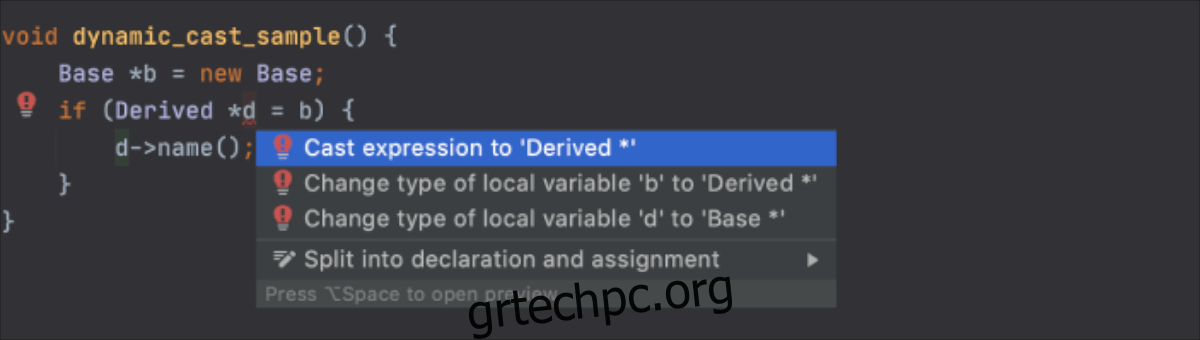
Το JetBrains CLion συνοδεύεται από ένα καθολικό πρόγραμμα εγκατάστασης για όσους χρησιμοποιούν Linux που δεν θέλουν να χρησιμοποιούν Snaps ή Flatpak και δεν χρησιμοποιούν Arch Linux. Για να ξεκινήσετε την εγκατάσταση, μεταβείτε στη σελίδα λήψης του CLion και κάντε κλικ στο μπλε κουμπί «Λήψη».
Μετά τη λήψη, χρησιμοποιήστε την εντολή CD για να μετακινήσετε το παράθυρο του τερματικού στον κατάλογο “Λήψεις”. Στη συνέχεια, από εκεί, χρησιμοποιήστε την εντολή tar για να αποσυμπιέσετε το αρχείο JetBrains CLion TarGZ που έχετε λάβει προηγουμένως.
cd ~/Downloads
Μέσα στον κατάλογο “Λήψεις”, χρησιμοποιήστε την εντολή tar xvf για να αποσυμπιέσετε το αρχείο CLion TarGZ. Η διαδικασία αποσυμπίεσης θα πρέπει να διαρκέσει μόνο μερικά δευτερόλεπτα, καθώς το αρχείο δεν είναι τόσο μεγάλο.
Όταν ολοκληρωθεί η διαδικασία, χρησιμοποιήστε την εντολή CD για να μετακινηθείτε στον νέο φάκελο CLion που δημιούργησε η εντολή tar μετά τη διαδικασία αποσυμπίεσης.
cd clion-*/
Αφού εισέλθετε στον νέο φάκελο CLion, αποκτήστε πρόσβαση στον υποκατάλογο “bin”. Αυτός ο κατάλογος έχει το σενάριο “clion.sh”, το οποίο πρέπει να εκτελεστεί για πρόσβαση στην εφαρμογή CLion στο Linux.
cd bin/
Εκκινήστε το CLion στον υπολογιστή σας Linux εκτελώντας την παρακάτω εντολή sh clion.sh.
sh clion.sh